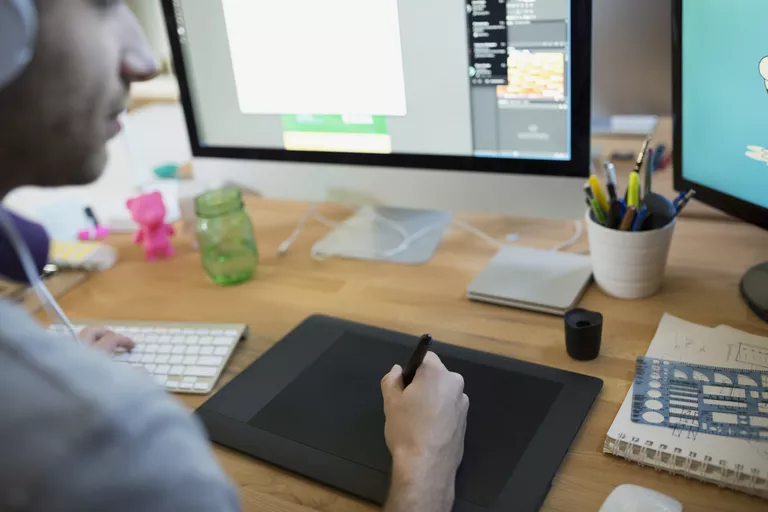
Adobe Photoshop proporciona varias opciones de herramientas para utilizar directrices y establecer simetría en sus documentos. Uno de los más básicos es la capacidad de centrar imágenes y texto ubicados en las capas del documento.
Búsqueda y marcado del centro de un documento de Photoshop
Antes de encontrar y marcar el centro de un documento de Photoshop, active Reglas y Ajustar a guías o confirme que ya están activadas.
- Abrir un archivo existente o crear un nuevo documento utilizando Archivo> Nuevo .
- Seleccione Ver en la barra de menús y haga clic en Reglas para activar las reglas.
- Vuelva al menú Ver , haga clic en Ajustar a y seleccione Guías .
Con las reglas y las guías Snap To Guides activadas:
- En la barra de menús, haga clic en Seleccionar y seleccione Todos .
- En la barra de menús, haga clic en Editar y seleccione Transformación libre, que coloca una cruz en el centro del documento. (Si prefiere usar atajos de teclado, use Ctrl+T en Windows o Comando+T en MacOS para entrar en el modo de transformación libre.)
- Haga clic y mantenga presionado en la regla horizontal o vertical. Arrastre una guía de la regla al documento. A medida que lo arrastra cerca de la retícula, suelte la guía y ésta se encaja en su lugar centrada en la retícula.
- Arrastre una guía desde la otra regla hasta el centro aproximado del documento. Suelte y se encaja en el centro.
Las guías se indican con líneas azules finas por defecto. Si no arrastra la guía cerca de la retícula, no se ajustará al centro. Si esto ocurre, elimine la guía descentrada seleccionando la herramienta Mover de la barra de herramientas y usándola para mover la guía fuera del documento. Arrastre otra guía de la regla y suéltela cerca de la retícula.
Cuando tenga dos guías centradas, pulse Esc y Select> Deseleccionar para salir del modo de transformación libre. La retícula desaparece pero las guías permanecen en su lugar.
También puede colocar una guía manualmente abriendo View> New Guide e introduciendo una orientación y posición en el menú emergente que aparece.
Centrar el contenido de la capa en un documento
Cuando arrastra una imagen a una capa, se centra automáticamente en su propia capa. Sin embargo, si cambia el tamaño de la imagen o la mueve, puede hacerla más reciente de esta manera:
- En la paleta Capas , seleccione la capa que desea centrar y la capa de fondo o seleccione dos o más capas.
- Seleccione Layer en la barra de menús, seguido de Alinear y Vertical Centers para centrar el contenido de la capa verticalmente.
- Seleccione Layer> Alinear> Horizontal Centers para centrar el contenido de la capa horizontalmente.
Si la capa contiene más de un objeto – por ejemplo, una imagen y un cuadro de texto – los dos elementos se tratan como un grupo y el grupo se centra, en lugar de un elemento individual. Si selecciona varias capas, los objetos de todas las capas se centran una sobre otra en el documento.
Consejo: la barra Opciones en la parte superior de la pantalla contiene iconos de acceso directo para las opciones Alinear .








